ผู้เขียน:
Mark Sanchez
วันที่สร้าง:
5 มกราคม 2021
วันที่อัปเดต:
2 กรกฎาคม 2024

เนื้อหา
ในบทความนี้ เราจะแสดงวิธีลบปุ่มฉุกเฉินออกจากหน้าจอล็อกบน Android ในการดำเนินการนี้ คุณต้องติดตั้งแอปพลิเคชันที่จะเปลี่ยนหน้าจอล็อก
ขั้นตอน
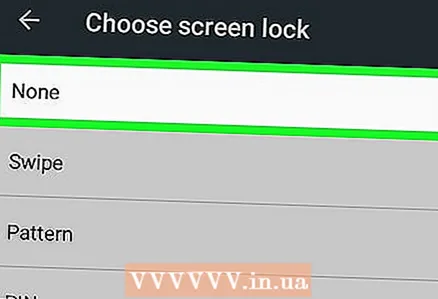 1 ลบ PIN หรือรูปแบบของคุณ ในการติดตั้งหน้าจอล็อกใหม่ คุณต้องปิดใช้งานคุณลักษณะความปลอดภัยที่ปลดล็อกหน้าจอหลัก การกระทำของคุณจะขึ้นอยู่กับรุ่นของอุปกรณ์
1 ลบ PIN หรือรูปแบบของคุณ ในการติดตั้งหน้าจอล็อกใหม่ คุณต้องปิดใช้งานคุณลักษณะความปลอดภัยที่ปลดล็อกหน้าจอหลัก การกระทำของคุณจะขึ้นอยู่กับรุ่นของอุปกรณ์ - เปิดแอปการตั้งค่า
 .
. - เลื่อนลงแล้วแตะหน้าจอล็อกและความปลอดภัยหรือหน้าจอล็อก
- แตะล็อกหน้าจอหรือประเภทล็อกหน้าจอ
- ป้อน PIN หรือรูปแบบปัจจุบันของคุณ หรือสแกนนิ้วหรือตาของคุณ
- เลือก "ไม่"
- ทำตามคำแนะนำบนหน้าจอเพื่อยืนยันการเปลี่ยนแปลงของคุณ
- เปิดแอปการตั้งค่า
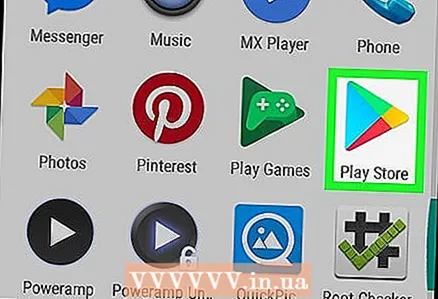 2 เปิด Play Store
2 เปิด Play Store  . อยู่ในลิ้นชักแอปหรือหน้าจอหลัก
. อยู่ในลิ้นชักแอปหรือหน้าจอหลัก 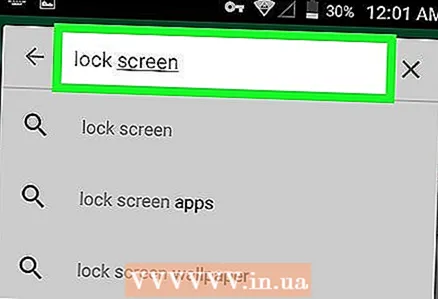 3 ค้นหาแอพล็อคหน้าจอ เข้า ล็อกหน้าจอ หรือ ล็อกหน้าจอ ในแถบค้นหา แล้วคลิก ค้นหา ผลการค้นหาจะปรากฏขึ้น
3 ค้นหาแอพล็อคหน้าจอ เข้า ล็อกหน้าจอ หรือ ล็อกหน้าจอ ในแถบค้นหา แล้วคลิก ค้นหา ผลการค้นหาจะปรากฏขึ้น 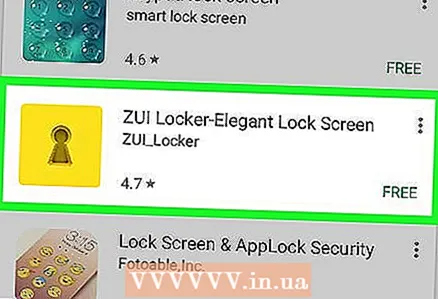 4 เลือกแอปล็อคหน้าจอ เลือกแอปที่มีการดาวน์โหลดมากกว่าล้านครั้งและมีคะแนนอย่างน้อยสี่ดาว
4 เลือกแอปล็อคหน้าจอ เลือกแอปที่มีการดาวน์โหลดมากกว่าล้านครั้งและมีคะแนนอย่างน้อยสี่ดาว - แอปพลิเคชั่นยอดนิยม ได้แก่ Zui Locker และ SnapLock Smart Lock Screen
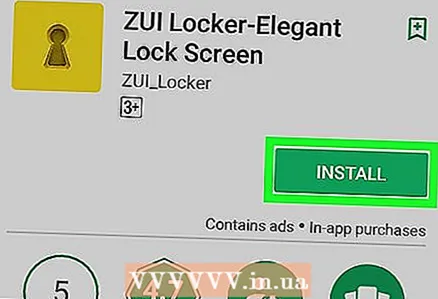 5 คลิกที่ ติดตั้ง. หากจำเป็น ให้สิทธิ์แอปเข้าถึงอุปกรณ์ เมื่อกระบวนการติดตั้งเสร็จสิ้น ปุ่มเปิดจะปรากฏขึ้นแทนปุ่มติดตั้ง
5 คลิกที่ ติดตั้ง. หากจำเป็น ให้สิทธิ์แอปเข้าถึงอุปกรณ์ เมื่อกระบวนการติดตั้งเสร็จสิ้น ปุ่มเปิดจะปรากฏขึ้นแทนปุ่มติดตั้ง 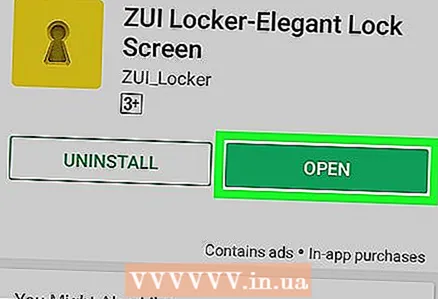 6 แตะ เปิด. แอปล็อคหน้าจอที่ติดตั้งไว้จะเปิดขึ้น
6 แตะ เปิด. แอปล็อคหน้าจอที่ติดตั้งไว้จะเปิดขึ้น 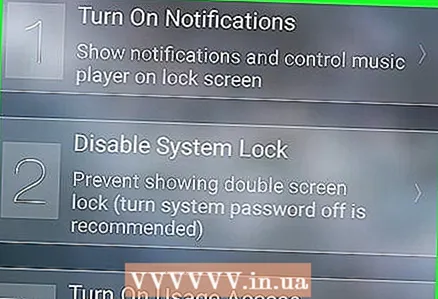 7 ทำตามคำแนะนำบนหน้าจอเพื่อปรับแต่งหน้าจอล็อคของคุณ ขึ้นอยู่กับแอปพลิเคชัน โดยปกติ คุณต้องให้สิทธิ์แอปพลิเคชันจำนวนหนึ่ง จากนั้นปิดใช้งานการล็อกหน้าจอของระบบ (เพื่อหลีกเลี่ยงการล็อกสองครั้ง)
7 ทำตามคำแนะนำบนหน้าจอเพื่อปรับแต่งหน้าจอล็อคของคุณ ขึ้นอยู่กับแอปพลิเคชัน โดยปกติ คุณต้องให้สิทธิ์แอปพลิเคชันจำนวนหนึ่ง จากนั้นปิดใช้งานการล็อกหน้าจอของระบบ (เพื่อหลีกเลี่ยงการล็อกสองครั้ง) 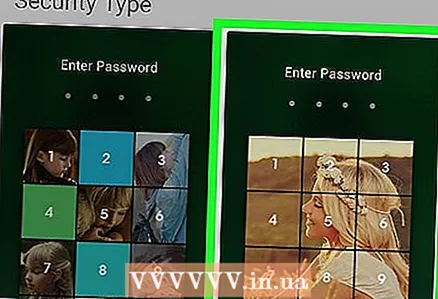 8 ตั้งค่าประเภทความปลอดภัยในแอพล็อคหน้าจอ แอพต่างๆ เสนอวิธีปลดล็อกหน้าจออุปกรณ์ต่างกัน ทำตามคำแนะนำบนหน้าจอเพื่อตั้งค่าความปลอดภัย
8 ตั้งค่าประเภทความปลอดภัยในแอพล็อคหน้าจอ แอพต่างๆ เสนอวิธีปลดล็อกหน้าจออุปกรณ์ต่างกัน ทำตามคำแนะนำบนหน้าจอเพื่อตั้งค่าความปลอดภัย 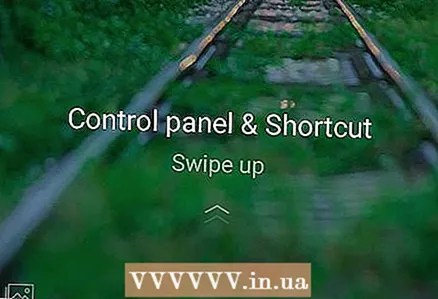 9 ล็อคหน้าจออุปกรณ์ของคุณ เมื่อต้องการทำเช่นนี้ ให้กดปุ่มเปิด/ปิด โปรดทราบว่าไม่มีปุ่มฉุกเฉินบนหน้าจอ
9 ล็อคหน้าจออุปกรณ์ของคุณ เมื่อต้องการทำเช่นนี้ ให้กดปุ่มเปิด/ปิด โปรดทราบว่าไม่มีปุ่มฉุกเฉินบนหน้าจอ



